スポンサーリンク
2018年6月22日より、ポケモンGOに「フレンド」機能が追加されました。フレンド機能では、プレイヤー(トレーナー)同士が「フレンド」になることができます。
この機能が提供開始となり、現在Twitterなどでは「トレーナーコード(フレンドコード)」を投稿するユーザーが増えています。また、LINEなどで個別に「トレーナーコード」を送信して、「友だちになって」というやり取りも行われています。
そのトレーナーコードを見ていざ友達追加しようとしたときの方法を紹介します。
スポンサーリンク
トレーナーコードとは
トレーナーコードとは、12桁の数字で、多くの場合「4桁」+「4桁」+「4桁」という区切りで表記されており、「0000 0000 0000」のようになっています。
Twitterでは次の定型文が多数ツイートされています:
Pokémon GO フレンドになりましょう!わたしのトレーナーコードは0000 0000 0000です!
また、スクリーンショットを共有している場合も有ります:
トレーナーコードの使い方
トレーナーコードを使うには、まず地図画面左下のアイコンから、自分のプロフィール画面を開きます。
そして、「フレンド」タブに切り替えます:
そして、「フレンド追加」ボタンをタップします:
すると、「フレンドに登録したいトレーナーのコードを入力してください」という入力欄が表示されるので、そのトレーナーコード入力欄をタップします:
するとフレンドリクエストの送信画面に切り替わるので、「トレーナーコード」を入力して、「送信」をタップしてください:
招待状の送信アニメーションが表示された後、「○○さんにフレンド申請をおくりました!」が表示されるので「OK」をタップして閉じてください。
承認待ち
これで、トレーナーコードを使ったフレンド追加の操作は完了です。
後は、相手が友達追加リクエストを承認してくれるのを待つだけです。
フレンド関係になると通知が表示される
関連:こちらから自分のトレーナーコードを教える方法
スポンサーリンク
コメント(0)
新しいコメントを投稿
|HOME|
『【ポケモンGO】道具「ギフト」は捨てられないの?捨てる方法は?について』 OLD >>
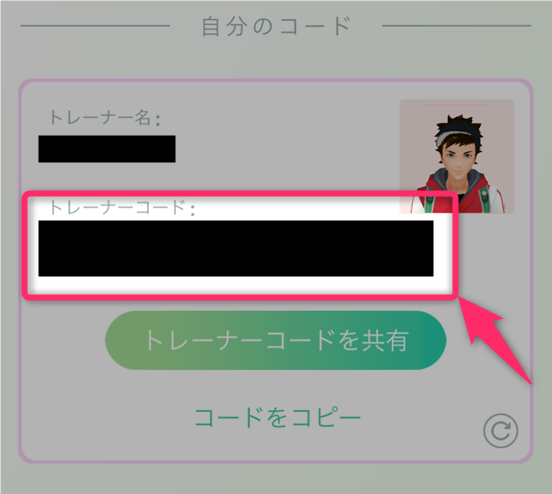
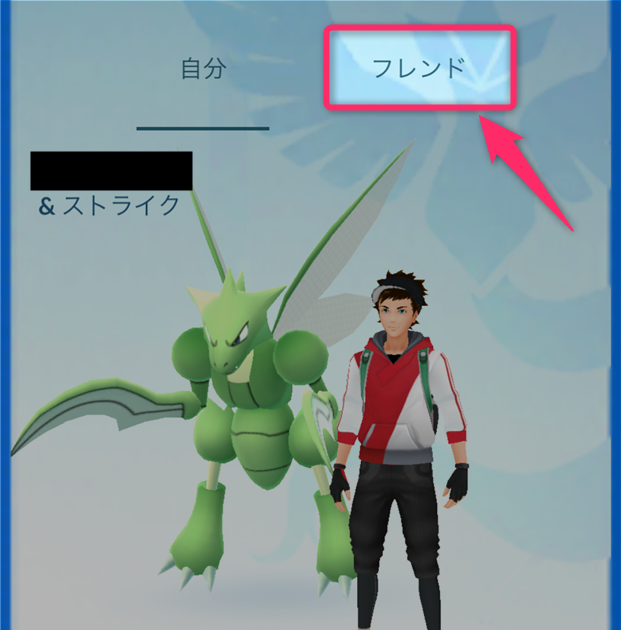
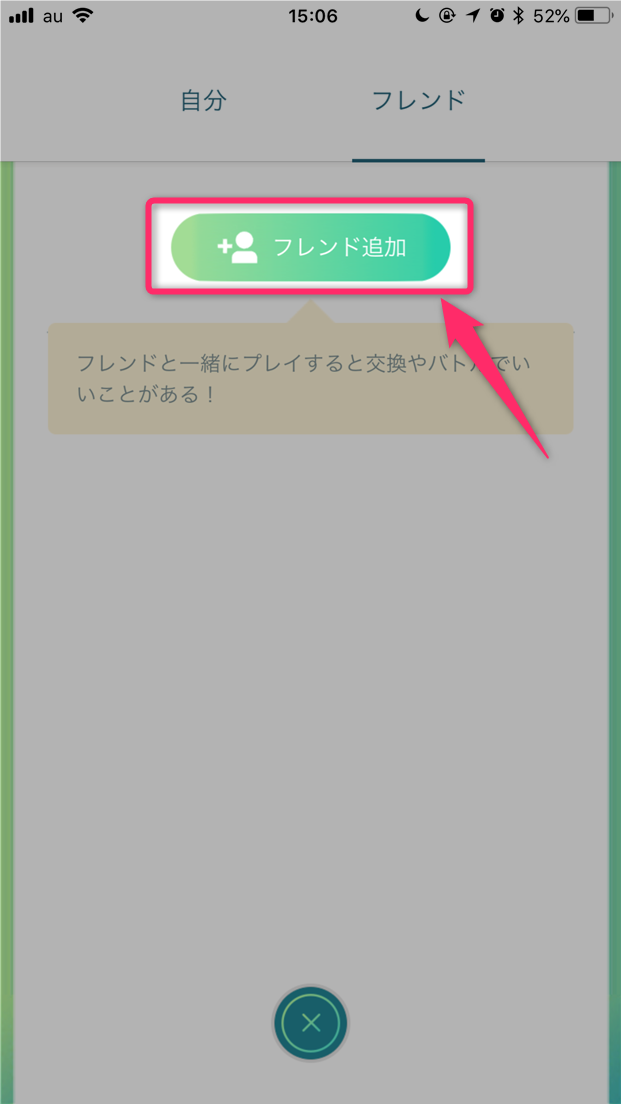
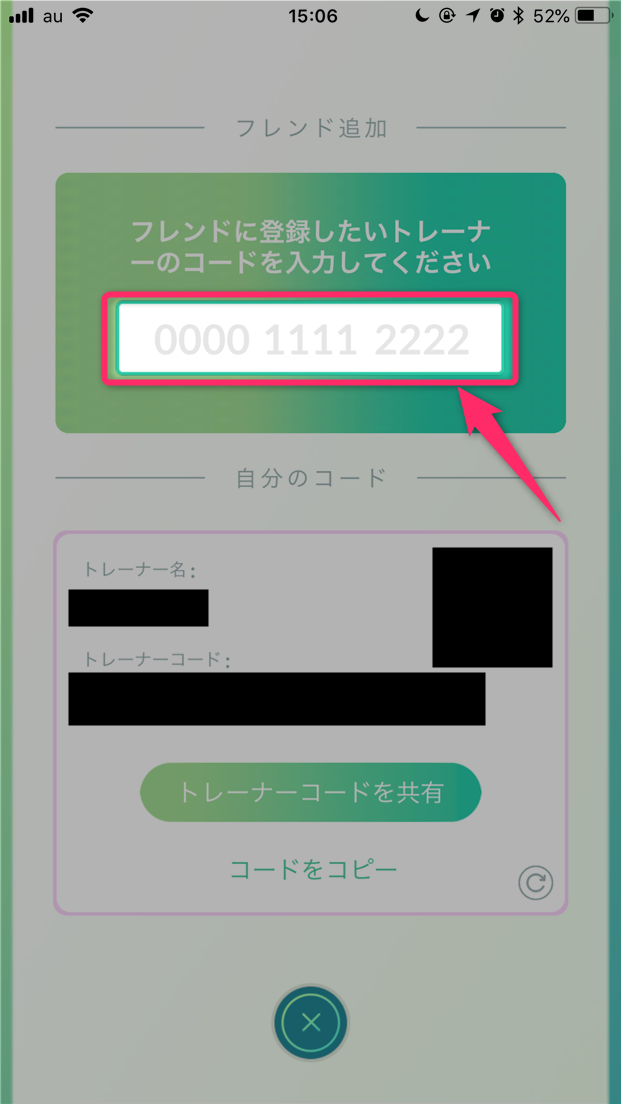
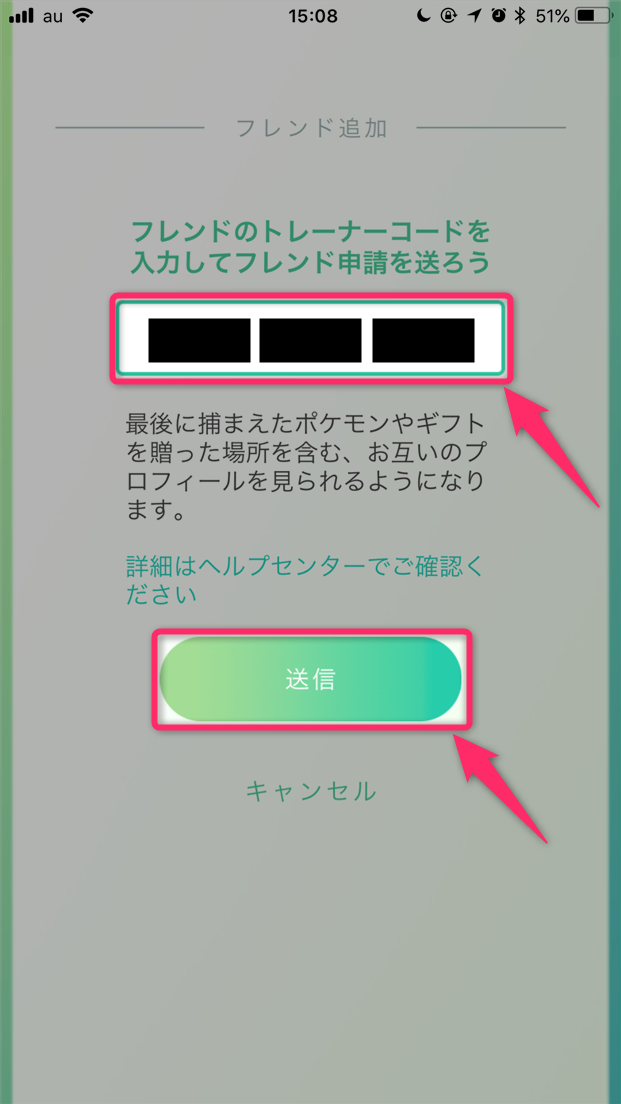
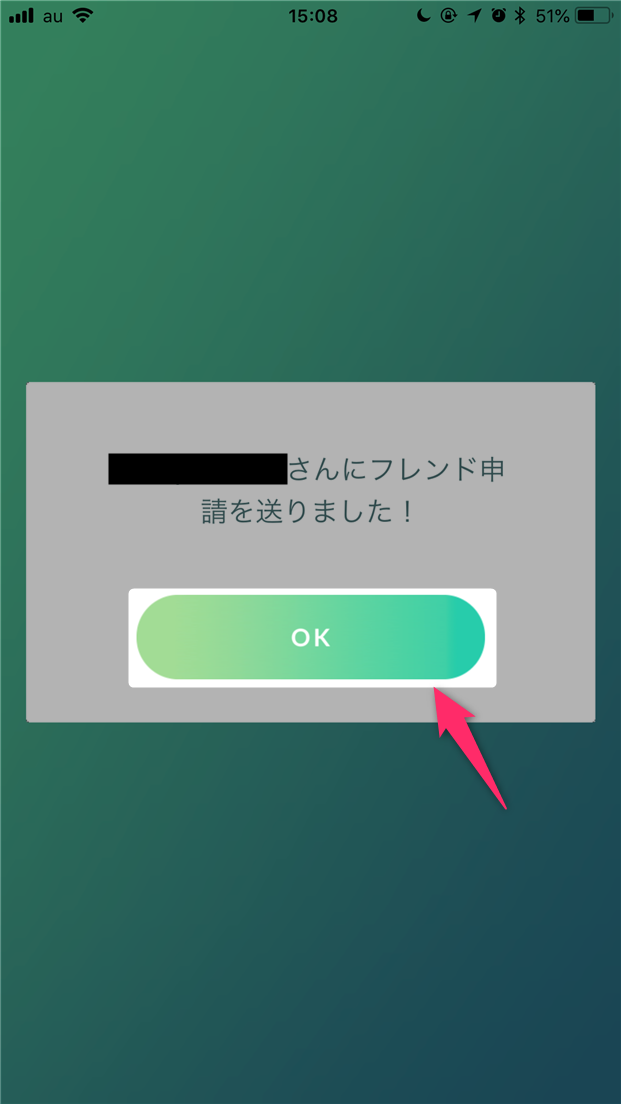
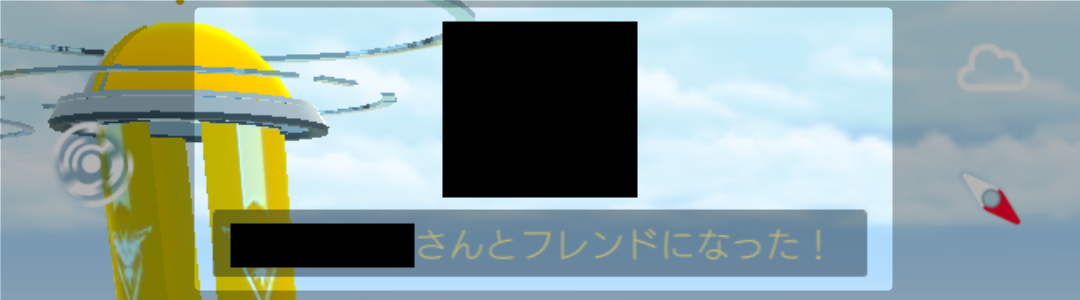
スポンサーリンク